Docker快速入门
一、认识Docker
1.1 什么是Docker?
docker是一种虚拟化容器技术。Docker基于镜像,可以秒级启动各种容器。每一种容器都是一个完整的运行环境,容器之间互相隔离。
1.2 Docker整体流程

1.3 Docker网址
docker官网:https://www.docker.com/
docker镜像仓库:https://hub.docker.com/
二、 在Centos7上安装Docker Engine
2.1 卸载旧版本
sudo yum remove docker \
docker-client \
docker-client-latest \
docker-common \
docker-latest \
docker-latest-logrotate \
docker-logrotate \
docker-engine
2.2 设置仓库地址
sudo yum install -y yum-utils
sudo yum-config-manager \
--add-repo \
https://download.docker.com/linux/centos/docker-ce.repo
2.3 安装Docker Engine
sudo yum install docker-ce docker-ce-cli containerd.io docker-buildx-plugin docker-compose-plugin
2.4 启动Docker并设置为开机启动
# 启动docker sudo systemctl start docker # 将docker设置为开机启动 systemctl enable docker
2.5 配置阿里云镜像加速服务
三、Docker常用命令
# 拉取镜像 docker pull 镜像名:tag # 查看镜像 docker images # 查看运行中的容器 docker ps # 删除镜像 docker rmi -f 镜像id/镜像名 # 删除容器 docker rm -f 容器id/容器名 # 删除全部容器 docker rm -f $(docker ps -aq) # 进入容器内部 docker exec -it 容器id/容器名 /bin/bash # 查看容器运行日志 docker logs 容器id/容器名 # 重启容器 docker restart 容器id/容器名
四、Docker安装Mysql8.0
# 下载mysql镜像 docker pull mysql:8.0.30 # 创建mysql实例并启动 docker run -p 3306:3306 --name mysql \ -v /mydata/mysql/conf:/etc/mysql/conf.d \ -v /mydata/mysql/data:/var/lib/mysql \ -v /mydata/mysql/log:/var/log \ --privileged=true \ --restart=always \ -e MYSQL_ROOT_PASSWORD=root \ -e TZ=Asia/Shanghai \ -d mysql:8.0.30 --lower_case_table_names=1 # 参数说明 -p 3306:3306:将容器的 3306 端口映射到主机的 3306 端口 -v /mydata/mysql/conf:/etc/mysql/conf.d:将配置文件夹挂载到主机 -v /mydata/mysql/log:/var/log/mysql:将日志文件夹挂载到主机 -v /mydata/mysql/data:/var/lib/mysql/:将配置文件夹挂载到主机 --name mysql8:给容器命名 --privileged=true:挂载文件权限设置 --restart=always:服务器启动时,自启动 -e MYSQL_ROOT_PASSWORD=root:初始化 root 用户的密码 -e TZ=Asia/Shanghai:此处是设置 MySQL 的时区 --lower_case_table_names=1:让表名忽略大小写 # mysql配置 vi /mydata/mysql/conf/my.cnf [client] default-character-set=utf8mb4 [mysql] default-character-set=utf8mb4 [mysqld] init_connect='SET collation_connection = utf8mb4_general_ci' init_connect='SET NAMES utf8mb4' character-set-server=utf8mb4 collation-server=utf8mb4_general_ci skip-character-set-client-handshake skip-name-resolve # 注意:解决 MySQL 连接慢的问题 在配置文件中加入如下,并重启 mysql [mysqld] skip-name-resolve 解释: skip-name-resolve:跳过域名解析 # 进入容器文件系统 docker exec -it mysql /bin/bash # 通过容器的 mysql 命令行工具连接 docker exec -it mysql mysql -uroot -proot # 设置 root 远程访问 grant all privileges on *.* to 'root'@'%' identified by 'root' with grant option; flush privileges;
五、Docker安装Redis
# 下载redis镜像 docker pull redis # 创建redis挂载配置文件 mkdir -p /mydata/redis/conf touch /mydata/redis/conf/redis.conf # 创建实例并启动 docker run -p 6379:6379 --name redis \ -v /mydata/redis/data:/data \ -v /mydata/redis/conf/redis.conf:/etc/redis/redis.conf \ --restart=always \ -d redis redis-server /etc/redis/redis.conf --appendonly yes # 参数说明 redis-server /etc/redis/redis.conf 以配置文件启动redis –appendonly yes 开启redis 持久化 # 使用 redis 镜像执行 redis-cli 命令连接 docker exec -it redis redis-cli # 从官网下载配置文件reids.conf,修改下面三处后上传 appendonly yes # 开启redis 持久化 bind 127.0.0.1 # 注释掉这部分,这是限制redis只能本地访问 protected-mode no # 默认yes,开启保护模式,限制为本地访问 # 重启redis docker restart redis
六、Docker Dockerfile
七、Docker Compose
文章版权声明:除非注明,否则均为主机测评原创文章,转载或复制请以超链接形式并注明出处。

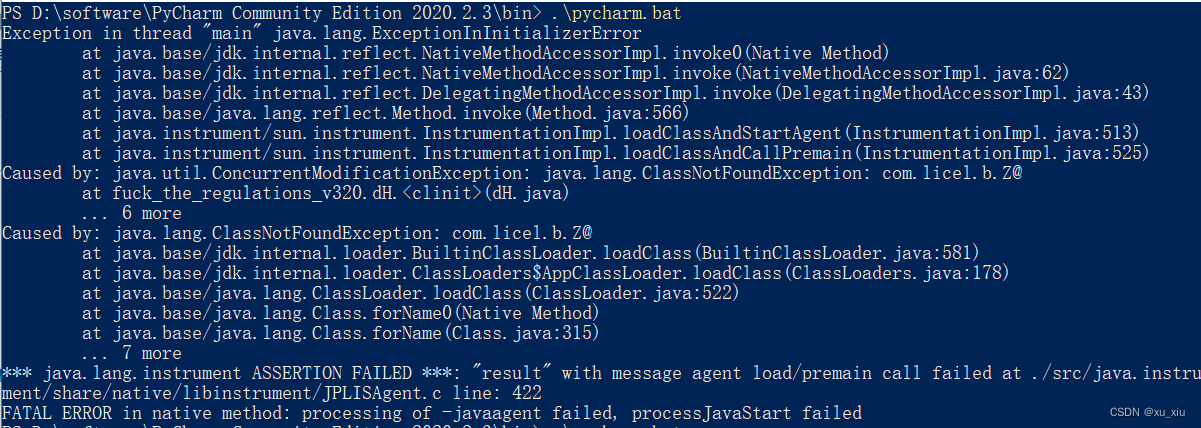
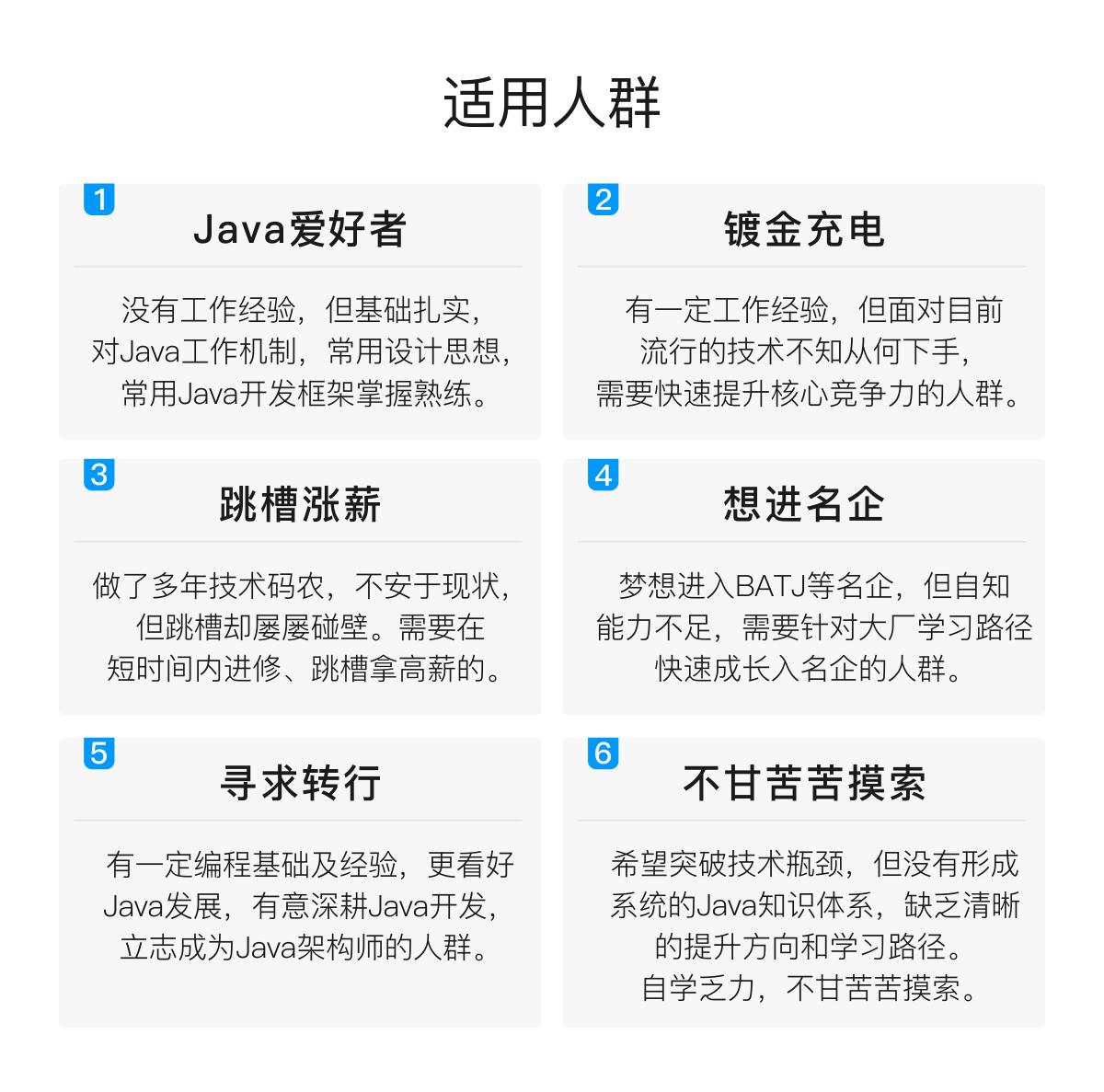

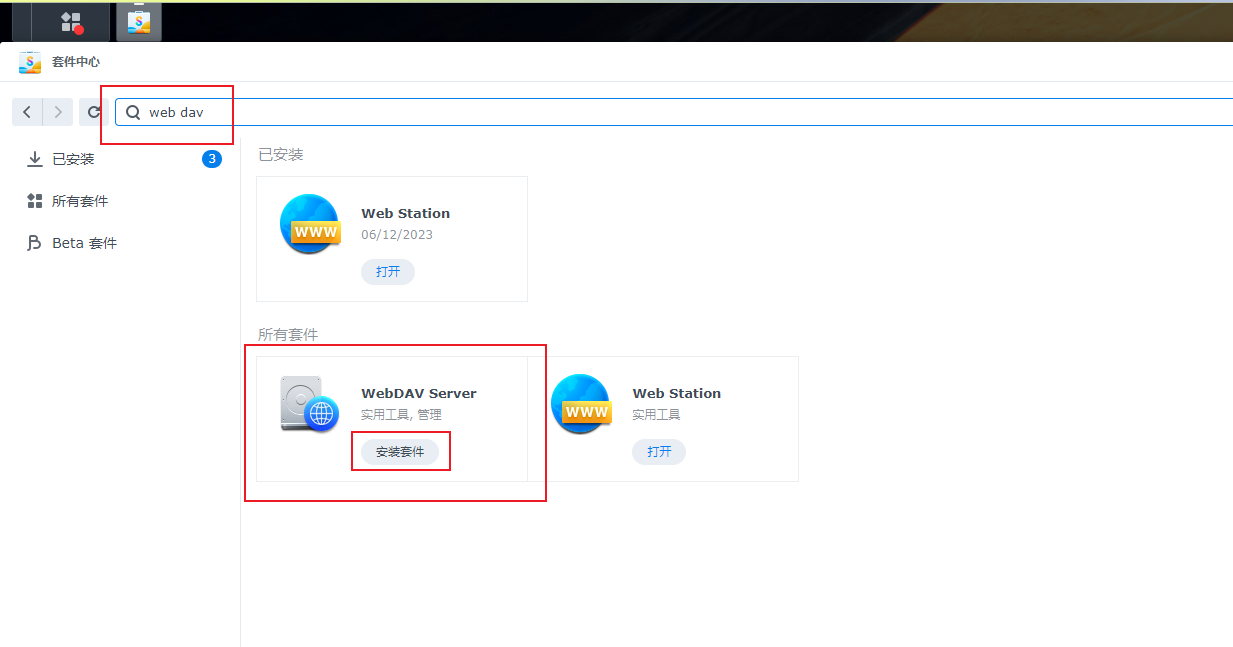
还没有评论,来说两句吧...